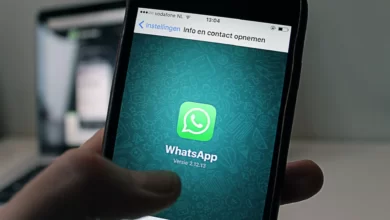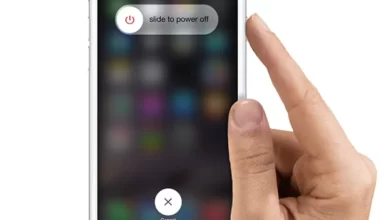Como Transferir Conversas do WhatsApp para iPhone pelo Google Drive

Trocar de celular é empolgante, mas e suas conversas no WhatsApp? Na era digital em que vivemos, as conversas no WhatsApp são mais do que simples trocas de mensagens. Elas representam um registro valioso. Dito isso, se você está saindo de um celular Android para um iPhone, vai precisar transferir as conversas do WhatsApp para o iPhone pelo Google Drive.
Mas como fazer isso? Provavelmente tentou e notou que o iOS não oferece suporte ao backup do WhatsApp no Android.
Felizmente, existem ferramentas desenvolvidas especialmente para contornar isso. Você pode transferir as conversas do WhatsApp usando uma delas. Ou, se preferir algo mais simples (e limitado), pode exportar suas conversas por e-mail.
Parece complicado? Garantimos que não é. Neste artigo, vamos mostrar passo a passo como usar cada uma dessas soluções. Continue lendo para descobrir!
Solução 1. Restaurar o Backup do WhatsApp no Google Drive para iPhone com o iCareFone Transfer
Se você tentou configurar o WhatsApp no iPhone e não conseguiu restaurar o backup a partir do Google Drive, fique tranquilo, existe uma solução. No momento, o WhatsApp para iPhone não oferece uma opção nativa para restaurar o backup das conversas a partir do Google Drive. Essa opção está restrita ao aplicativo para Android. Porém, existe uma saída com o Tenorshare iCareFone Transfer.
O iCareFone Transfer é um software de gerenciamento de dispositivos iOS e oferece uma variedade de recursos, incluindo a capacidade de transferir dados entre dispositivos iOS e Android. Ele é compatível com todas as versões do iOS e é fácil de usar.
Aqui estão os principais recursos do iCareFone Transfer relacionados à transferência de conversas do WhatsApp pelo Google Drive:
- Permite baixar e restaurar backups do WhatsApp do Google Drive para o iPhone.
- Suporta todos os tipos de dados do WhatsApp, incluindo mensagens, mídia, anexos e status.
- É intuitivo e fácil de usar, não requer nenhum conhecimento técnico.
- Está disponível para Windows e macOS.
Para restaurar um backup do Google Drive no iPhone com o iCareFone Transfer, siga estes passos:
Antes de tudo, abra o WhatsApp no seu dispositivo Android e vá para Configurações > Conversas > Backup de Conversas. Selecione uma conta Google Drive e toque em “Fazer backup”.
Com o backup pronto, basta seguir o passo a passo.
Passo 1. Baixe e instale o iCareFone Transfer no seu computador. Em seguida, execute-o e conecte o seu iPhone ao computador usando um cabo USB.
Passo 2. Na tela inicial do iCareFone Transfer, selecione a opção “WhatsApp”.
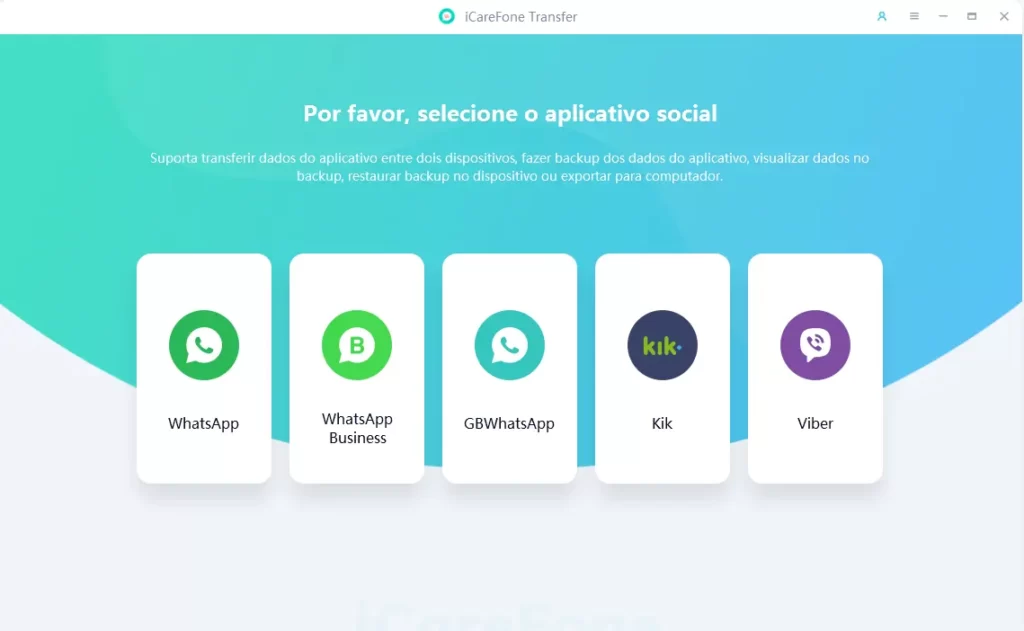
Passo 3. Agora, no menu lateral, clique em “Backup”. Logo após, no menu superior, clique em “Do Google Drive” e clique no botão “Fazer Backup Agora”.
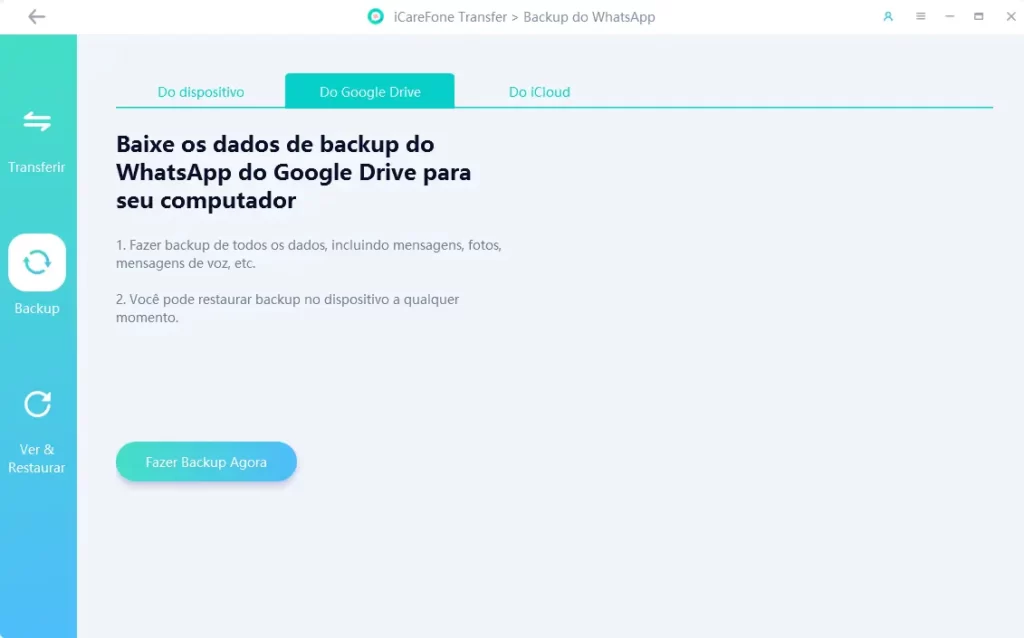
Passo 4. Faça login na sua conta do Google Drive onde está o backup do WhatsApp.
Passo 5. Após login, selecione o backup que deseja restaurar e clique em “Continuar”.
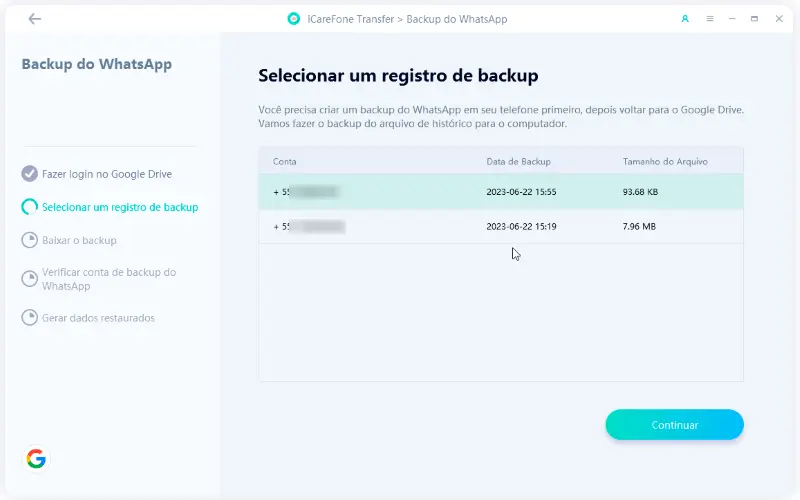
A partir daqui você verá o software baixar o backup selecionado e solicitará que você verifique o número do WhatsApp vinculado ao backup.
Passo 6. Após a verificação, o iCareFone Transfer vai gerar os dados e mostrará as opções “Restaurar Backup” e “Ver Backup”. Clique em “Restaurar Backup” e selecione o iPhone na próxima tela.
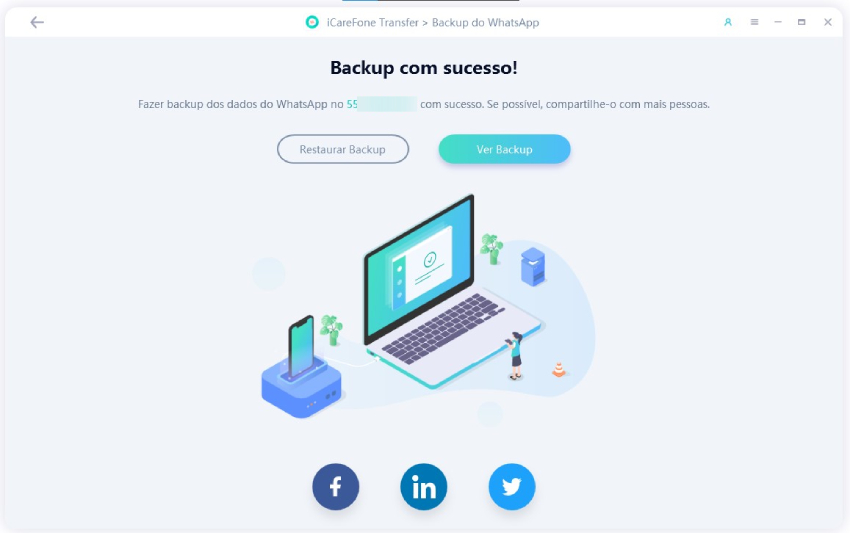
Este processo costuma ser rápido. No entanto, pode levar algum tempo, dependendo do tamanho do backup. Seja paciente e será confirmado na tela quando o backup for restaurado com sucesso.
Solução 2. Exportar Conversas do WhatsApp por E-mail
Se você não quiser usar o Google Drive e iCareFone Transfer, também pode exportar as conversas do WhatsApp para o e-mail e, em seguida, importá-las para o seu novo iPhone. No entanto, essa é uma solução simples e limitada, só recomendamos em casos onde só precisa ter uma cópia de algumas conversas com poucos arquivos de mídia.
É importante que saiba que, ao exportar por e-mail, tudo que terá é um arquivo .txt contendo o histórico da conversa. Aqui está um exemplo:
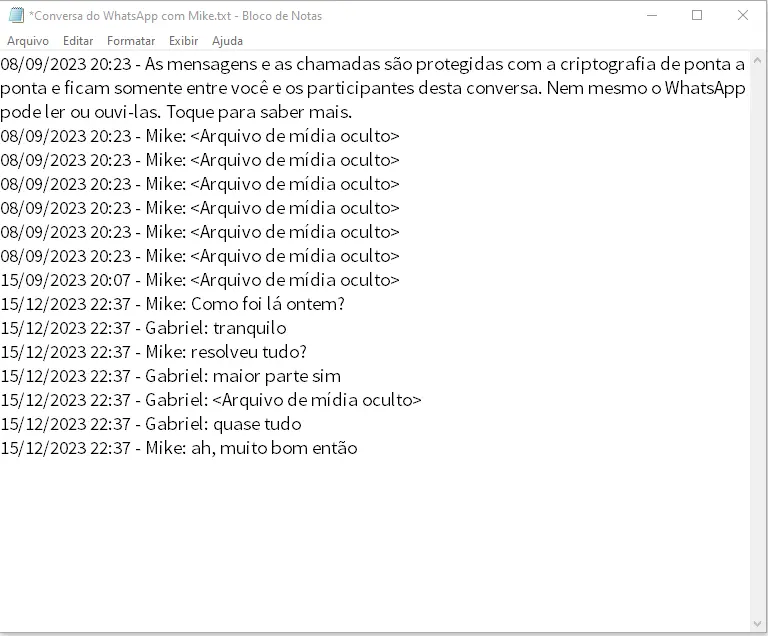
Se ainda assim isso funcionar para você, então siga os passos abaixo para exportar as suas conversas:
Passo 1. Abra o WhatsApp no dispositivo Android. Em seguida, toque em “Configurações” e depois “Conversas”.
Passo 2. Toque em “Histórico de conversas” e selecione “Exportar conversa”.
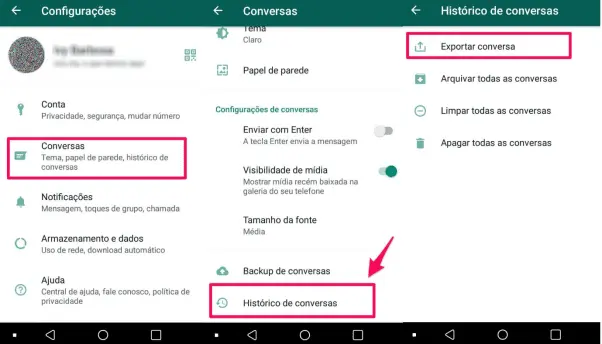
Passo 3. Selecione a conversa que deseja exportar e se quer exportar também os arquivos de mídia. E, por fim, selecione a opção “Gmail” ou app de e-mail que você usa.
Passo 4. Agora, insira seu próprio endereço de e-mail e toque em “Enviar” para ter o histórico da conversa na sua caixa de entrada.
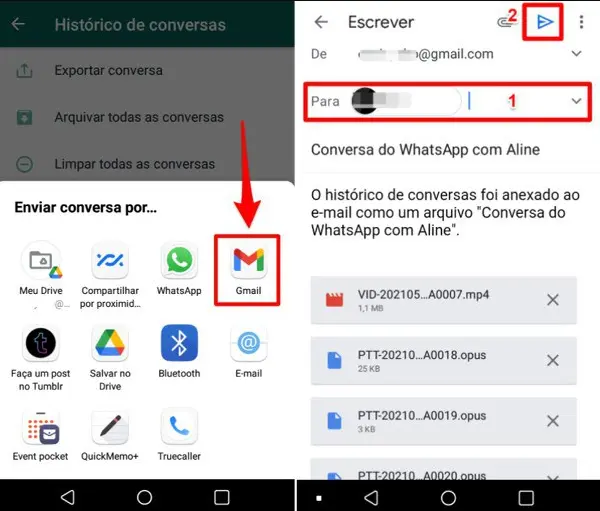
As conversas serão exportadas como .txt ou um arquivo ZIP. Você precisará descompactá-lo para acessar as conversas (mensagens e arquivos de mídia).
Conclusão
Isso é tudo que precisa para transferir suas conversas. As duas soluções descritas acima permitem transferir conversas do WhatsApp para o iPhone. Porém, enquanto a exportação para o e-mail oferece simplicidade, suas limitações são um problema se você quer as conversas acessíveis e organizadas para uma perfeita visualização. Por isso, recomendamos o iCareFone Transfer como a melhor solução.
O iCareFone Transfer é fácil de usar e permite transferir completamente as conversas, incluindo mídia, anexos e status. Além disso, o software oferece uma variedade de outros recursos para transferir dados do WhatsApp, incluindo recurso para transferir conversas do WhatsApp entre dispositivos iOS e Android.
Então, o que fazer para transferir as conversas do WhatsApp para o iPhone pelo Google Drive? Experimente o iCareFone Transfer e obtenha todas suas conversas, com mensagens, mídias e mais. É definitivamente a melhor solução.
Leia também: